Tutorial: Erstellen eines virtuellen Computers und Zuweisen eines Automanage-Profils
Achtung
Am 30. September 2027 wird der Azure Automanage Best Practices-Dienst eingestellt. Daher führt der Versuch, ein neues Konfigurationsprofil zu erstellen oder ein neues Abonnement zum Dienst hinzuzufügen, zu einem Fehler. Hier erfahren Sie mehr darüber, wie Sie vor diesem Datum zu Azure Policy migrieren.
Achtung
Ab dem 1. Februar 2025 wird Azure Automanage Änderungen vornehmen, um die Unterstützung und Durchsetzung für alle Dienste, die vom veralteten Microsoft Monitoring Agent (MMA) abhängig sind, einzustellen. Um die Änderungsnachverfolgung und -verwaltung, VM Insights, die Updateverwaltung und Azure Automation weiterhin nutzen zu können, müssen Sie zum neuen Azure Monitor-Agent (AMA) migrieren.
In diesem Tutorial erstellen Sie eine Ressourcengruppe und einen virtuellen Computer. Anschließend weisen Sie dem neuen Computer mithilfe des Python SDK ein Best Practices-Automanage-Konfigurationsprofil zu.
Voraussetzungen
Erstellen von Ressourcen
Anmelden bei Azure
Melden Sie sich mithilfe des folgenden Befehls bei Azure an:
Ressourcengruppe erstellen
Erstellen Sie eine Ressourcengruppe:
az group create --name "test-rg" --location "eastus"
Erstellen eines virtuellen Computers
Erstellen Sie einen virtuellen Windows-Computer:
az vm create `
--resource-group "test-rg" `
--name "testvm" `
--location "eastus" `
--image win2016datacenter `
--admin-username testUser `
--size Standard_D2s_v3 `
--storage-sku Standard_LRS
Zuweisen des Best Practices-Profils zum virtuellen Computer
Nachdem wir nun eine Ressourcengruppe und einen virtuellen Computer erfolgreich erstellt haben, ist es an der Zeit, ein Python-Projekt einzurichten und dem neu erstellten virtuellen Computer ein Best Practices-Automanage-Konfigurationsprofil zuzuweisen.
Installieren von Python-Paketen
Installieren Sie die Azure Identity- und Azure Automanage-Pakete mithilfe von pip:
pip install azure-mgmt-automanage
pip install azure-identity
Importieren von Paketen
Erstellen Sie eine app.py-Datei, und importieren Sie die darin installierten Pakete:
from azure.identity import DefaultAzureCredential
from azure.mgmt.automanage import AutomanageClient
Legen Sie ein paar lokale Variablen fest:
sub = "<sub ID>"
rg = "test-rg"
vm = "testvm"
Authentifizieren bei Azure und Erstellen eines Automanage-Clients
Verwenden Sie die DefaultAzureCredential im azure-identity-Paket, um sich bei der Azure zu authentifizieren. Verwenden Sie dann die Anmeldeinformationen, um einen Automanage-Client zu erstellen.
credential = DefaultAzureCredential()
client = AutomanageClient(credential, sub)
Erstellen einer Best Practices-Profilzuweisung
Jetzt erstellen wir eine Zuordnung zwischen unserem neuen virtuellen Computer und einem Best Practices-Profil:
assignment = {
"properties": {
"configurationProfile": "/providers/Microsoft.Automanage/bestPractices/AzureBestPracticesProduction",
}
}
# assignment name must be 'default'
client.configuration_profile_assignments.create_or_update(
"default", rg, vm, assignment)
Führen Sie die Python-Datei aus:
python app.py
Anzeigen der Zuweisung im Portal
Navigieren Sie zu dem virtuellen Computer, und wählen Sie das Blatt Automanage aus: 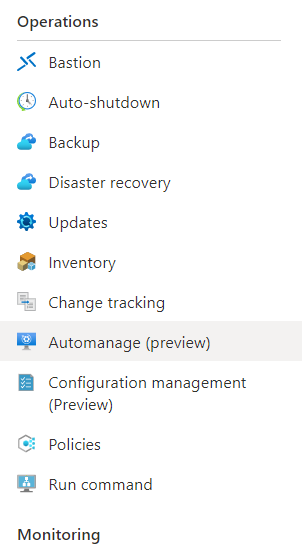 .
.
Zeigen Sie das jetzt für den virtuellen Computer aktivierte Automanage-Profil an: 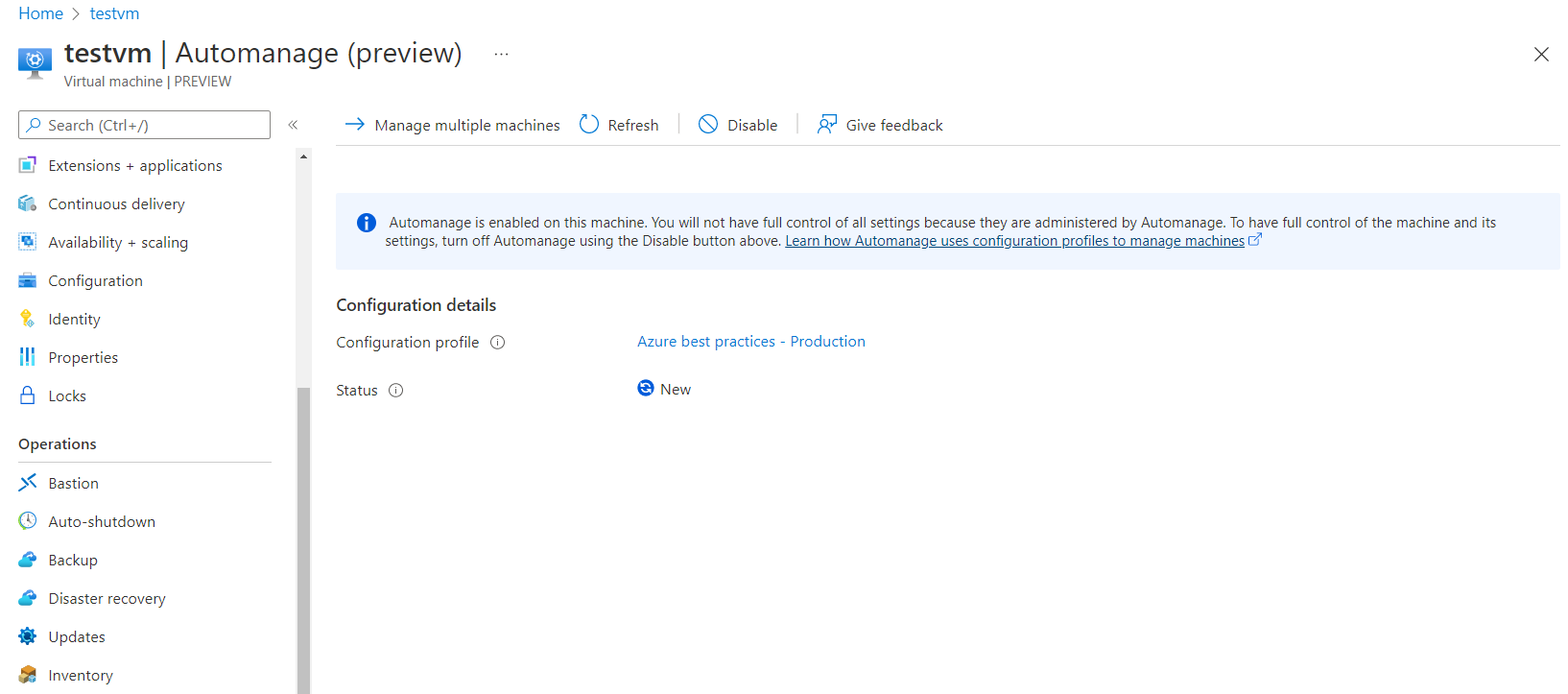 .
.
Nächste Schritte
Weitere Informationen zum Automanage Python SDK finden Sie im Repository azure-aamples-python-management.